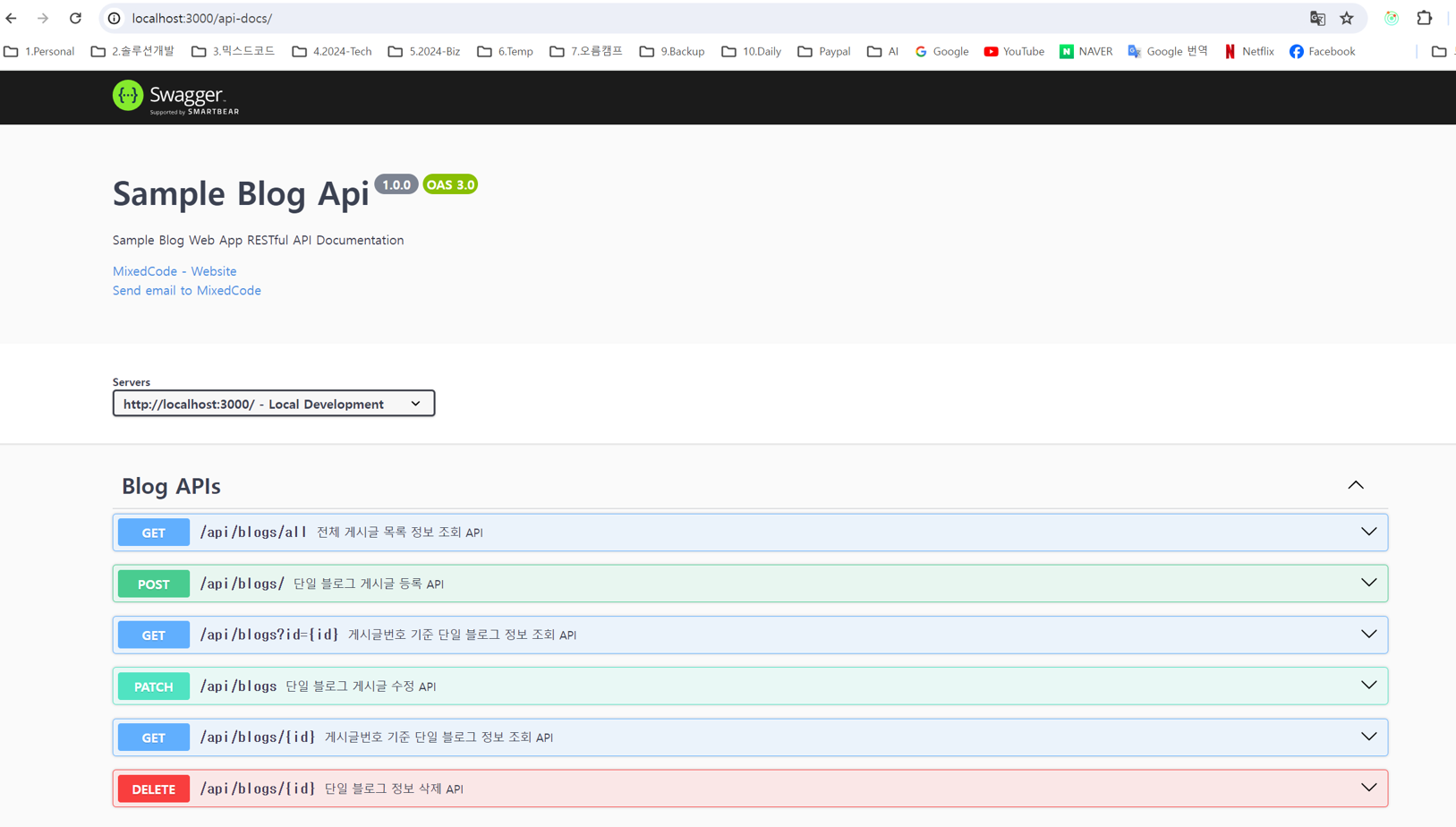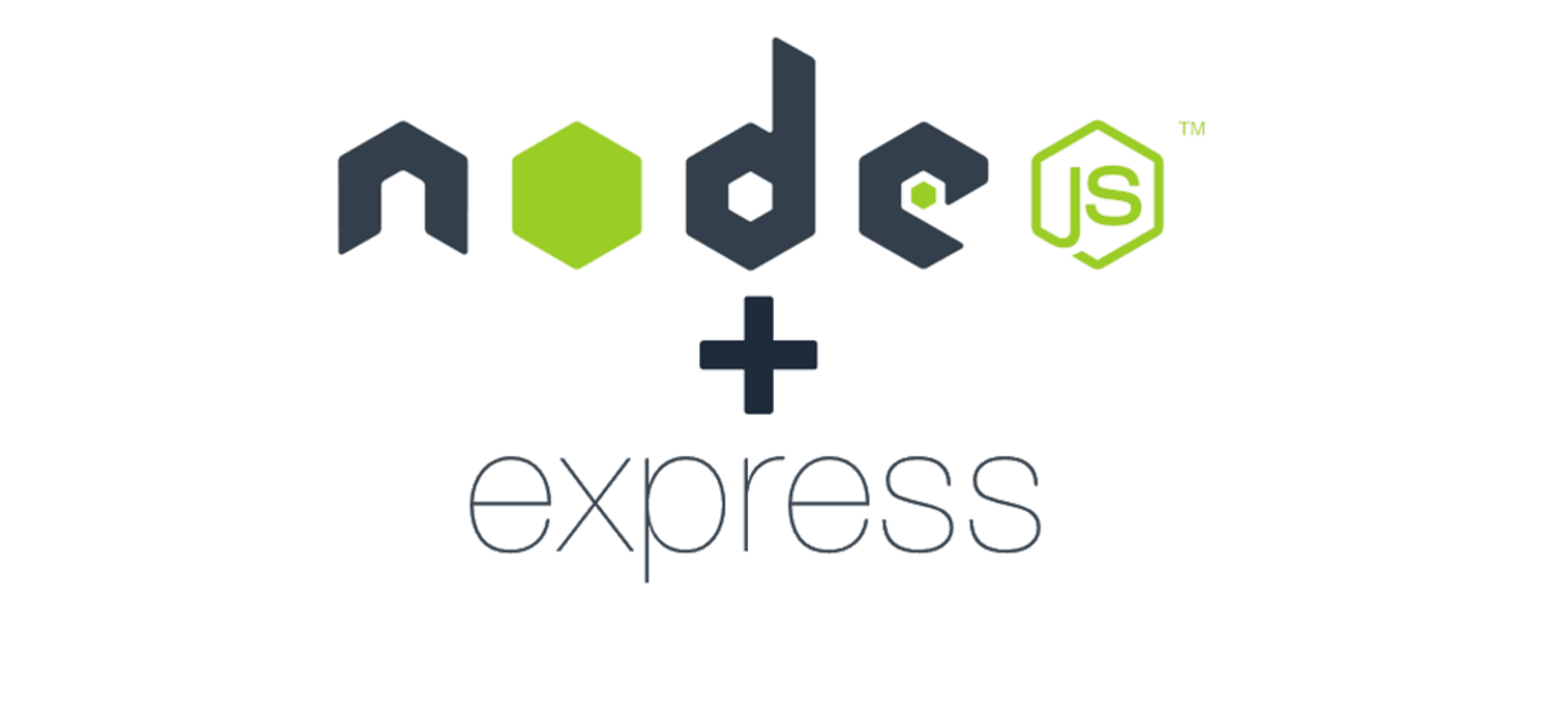
Node Express RESTful API 프로젝트 만들기
이번 시간에서는 Node Express MVC 패턴 기반으로 RESTFul API 샘플 프로젝트를 하나 간단히 만들어서 Postman을 통해 테스트까지 진행해보도록 하겠습니다.
Node와 Express 에 대해 익숙하지 않으신분들은 추후 제공될 Node 백엔드 개발환경 구성 및 Express 기반 프로젝트 생성하기 블로깅을 참고해주시를 바랍니다.
현재 가이드는 윈도우즈 컴퓨터를 기반으로 설명드리며 MAC OS 사용자분들은 구글링을 통해 NODE Express 백엔드 개발환경 구성하기 블로깅/유튜브 내용을 참고해 기본 프로젝트 구조를 만들어주세요.
1) Node Express 프로젝트 만들기
개발 선행조건으로
여러분 Windows 컴퓨터에 Node Framework 16,18,20 버전중 하나 이상과 VSCode 개발툴이 설치되어 있어야합니다.
-Node Framework 다운로드 설치하기 (v20.12.2 LTS)
https://nodejs.org/en
-VSCode 코드 에디터 설치하기
https://code.visualstudio.com/
A) VSCode 작업폴더 지정하기
자 그러면 VSCode를 실행시켜주시고 VSCode 상단 메뉴 File>Open Folder 메뉴를 클릭해서 작업폴더를 지정합니다.
-작업폴더는 탐색기에서 영어로 된 특정 경로내에 영어로 생성해주시면 좋습니다.
-예시) D:\Projects
B) VSCode Terminal 만들고 디버깅 환경 설정하기
-VSCode 상단메뉴 Terminal>New Terminal 메뉴를 클릭합니다.
-새로운 터미널이 VSCode 오른쪽 하단에 추가됩니다.
-터미널 창 오른편 +표시옆에 콤보박스를 클릭> Select Default Profile메뉴를 클릭한후 상단 JavaScript Debug Terminal 메뉴를 선택하여 VS Code의 기본 디버깅 환경 구성을 마무리합니다.
-터미널 창의 하단 맨우측 x버튼이나 쓰레기통 아이콘을 클릭해 터미널 닫고 VSCode 상단메뉴 Terminal>New Terminal 메뉴를 클릭하여 새로운 터미널을 오픈하면 터미널 하단 우측에 디버거가 JavaScript Debug Terminal로 선택되어 있어야합니다.
C) 로컬 개발환경에 설치된 Node/NPM 버전확인하기
-VSCode 하단 터미널창에서
node -v 를 입력하고 엔터하여 출력되는 Node Framwork 버전을 확인합니다.
npm -v 를 입력하고 엔터하여 출력되는 NPM 버전을 확인합니다.
정상적으로 설치된 버전이 확인되면 Node환경에서의 기본적인 백엔드 개발환경 준비가 완료된것입니다.
D) Node Express 개발환경 구성하기
Step1) Express-generator 패키지를 npm 명령어를 통해 전역으로 최초 한번 설치
npm i -g express-generator
Step2) express-generator 설치 후 CLI 를 통해 Node Express 기반 노드 웹 프로젝트 생성
express node-epxress-app --view=ejs
- MVC 패턴 기반의 물리적 노드 백엔드 웹 프로젝트(프로젝트명= node-epxress-app) 생성 및 샘플 코드 자동 생성해줌
- 프로젝트 생성시 View(화면,HTML) 제어 엔진 기술로 EJS 를 기반으로 프로젝트를 생성
Step3) 생성된 프로젝트 경로 로 이동 후 프로젝트 실행에 필요한 node 패키지 일괄 복원설치 진행
cd node-epxress-app
npm i
- 프로젝트 폴더내 package.json 파일내 dependencies에 정의된 패키지들이 일괄 복원 설치됨
- 상기 npm i 명령어는 반드시 프로젝트 폴더내의 package.json 파일과 동일경로상에서 실행 해야 함.
Step4) 웹 프로젝트 실행하기
npm start
- package.json 파일내 scripts에 start 명령어 등록되어 있고 node ./bin/www.js 시작 모듈파일이 실행되게 설정되어 있음
-www.js파일을 통해 노드 어플리케이션(app.js)가 서비스되는 서버환경을 구성해주고 지정된 포트(기본포트 3000)를 통해 서비스됨.
-웹브라우저를 오픈하고 http://localhost:3000 주소를 호출하면 정상적으로 웹페이지가 오픈된다.
Step5) 실행중인 노드 프로젝트 종료하기
-터미널에서 Ctrl + C 키를 입력하고 y선택하여 어플리케이션 실행 종료 시킵니다.
Step6) 개발 편리/효율성을 위한 nodemon 패키지 설치 및 환경구성하기
-실행중인 노드 프로젝트를 종료하고 하기 명령어를 실행해 개발 환경 전역 패키지 설치공간에 nodemon 개발용 패키지를 설치합니다.
npm install nodemon -g
-package.json 파일내 "start" : "node ./bin/www" 코드영역을 아래 예시코드처럼 "start" : "nodemon ./bin/www" 으로 변경 후 package.json 파일 설정을 저장합니다.
"scripts": {
"start": "nodemon ./bin/www"
}
npm start 명령어 실행을 통해 다시 노드프로젝트를 실행해봅니다.
http://localhost:3000
2) 블로깅 C/R/U/D API 샘플 기능 구현하기
상기 준비된 프로젝트에 간략한 블로깅 서비스를 위한 게시글 등록/수정/조회/삭제 기능을 제공하는 RESTFul API를 구현해보도록 하겠습니다.
Step1)routes/api/blogAPI.js RESTFul 전용 라우터 파일 만들기
node-epxress-app 프로젝트 루트에 routes폴더내에 api폴더를 생성하고 api폴더내에 blogAPI.js 파일을 생성합니다.
-폴더/파일생성하기: 폴더선택 오른쪽 마우스클릭> 새폴더 또는 새파일 클릭 폴더명 또는 파일명 입력 routes/api/blogAPI.js파일을 오픈합니다.
Step2) blogAPI.js RESTFul 전용 라우터 파일 구성하기
-blogAPI.js 파일 맨 상단과 맨 하단을 하기와 같이 구성합니다.
var express = require("express");
var router = express.Router();
...
module.exports = router;
Step3)전체 블로깅 게시글 목록 조회 라우팅 API 기능 구현하기
Step4)신규 블로깅 게시글 등록 라우팅 API 기능 구현하기
Step5)단일 블로깅 게시글 조회-쿼리스트링방식 라우팅 API 기능 구현하기
Step6)단일 블로깅 게시글 정보 수정처리 라우팅 API 기능 구현하기
Step7)단일 블로깅 게시글 조회-파라메터방식 라우팅 API 기능 구현하기
Step8)단일 블로깅 게시글 삭제 처리 라우팅 API 기능 구현하기
Step9)blogAPI.js RESTFul 전용 라우터 파일 app.js 서비스 구성하기
-app.js 파일을 오픈합니다.
- 분홍색 라인이 app.js파일내 추가된 코드들입니다.
- blogAPI 라우터 파일을 app.js 에서 참조합니다.
- blogAPI 라우터 파일의 기본 서비스 라우팅주소를 설정합니다.
-블로깅 라우터 파일내 모든 API기능들은 하기 기본 라우팅 주소 설정을 통해 http://localhost:3000/api/blogs 기본경로를 사용하고 해당 경로를 포함한 라우터 파일내 각각의 기능에서 추가 정의한 라우팅 주소체계를 따르게 됩니다.
3) CORS 설정하기
4) Postman을 통한 샘플 RESTFul API 테스트하기
다음 연계 블로깅에서는 위에서 만들어보본 Node Express RESTFul API 프로젝트에 Swagger 환경을 구성해서 RESTAPI 문서 및 테스트 자동화 환경을 구성해보도록 하겠습니다.
다음 단계 : Node Express 프로젝트 Swagger 적용하기
https://mixedcode.com/blog/detail?pid=5
 알림
알림